如果 Mac 版 GarageBand 無法運作
了解如果 Mac 版 GarageBand 無法開啟、專案無法播放或錄音,或者遇到其他問題時該怎樣做。
請依序嘗試下列步驟
重新啟動 Mac
從 Apple 選單 中選擇「重新啟動」。
更新 GarageBand
選擇 Apple 選單 >「App Store」,然後在工具列中按一下「更新項目」。如有 GarageBand 更新項目,請按一下「更新」按鈕以下載並安裝。
檢查裝置或軟件相容性
如果你使用非 Apple 開發的外置音訊介面、MIDI 介面、儲存系統、控制面板或外掛模組,請確保有關項目與最新的 GarageBand 版本相容。請聯絡製造商尋求支援。有可用的更新項目時,請依照製造商的指示更新裝置或軟件。
配合 GarageBand 使用內置音訊
如果你使用外置音訊介面,請嘗試使用 Mac 的內置音訊,而不要使用介面。
從 Mac 拔除外置音訊介面。
開啟 GarageBand,然後選擇「GarageBand」>「偏好設定」>「音訊/MIDI」。
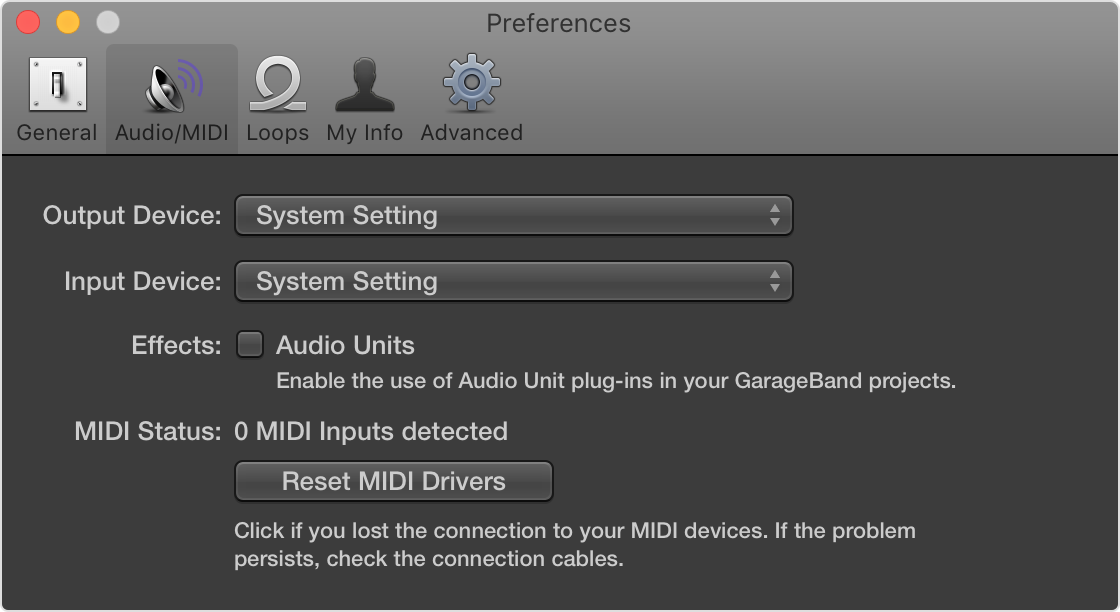
從「輸出裝置」彈出式選單中,選擇「內置輸出」。
從「輸入裝置」彈出式選單中,選擇「內置咪高風」(或「內置輸入」,視乎你的電腦而定)。
開啟並播放有問題的專案。
如果專案能正常開啟和播放,即表示音訊介面可能需要更新或送修。請聯絡製造商尋求支援。
在沒有音訊輸入和輸出的情況下開啟 GarageBand
開啟 GarageBand,然後在專案開啟前立即按住 Control 鍵。
按一下提示訊息中的「不要啟動」。
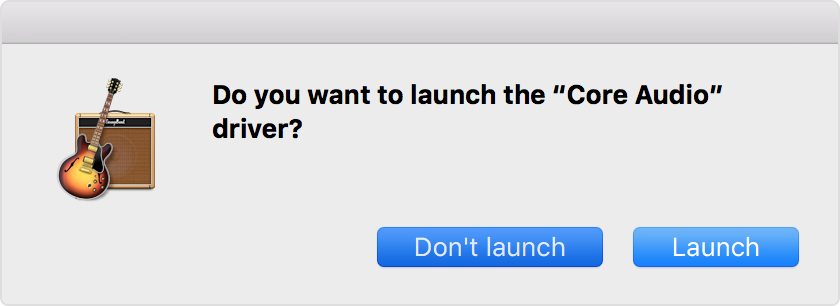
如果 GarageBand 能夠開啟,即表示:
外置音訊介面可能需要更新或送修。請聯絡製造商尋求支援。
「音訊單元」外掛模組可能已損毀,或不相容你的 GarageBand 版本。請停用外掛模組,以針對問題進行進一步的故障診斷。
停用「音訊單元」外掛模組
如果你使用「音訊單元」外掛模組,請嘗試停用。已損毀或不相容的「音訊單元」外掛模組,可能會令 GarageBand 運作出現異常。
如要停用「音訊單元」外掛模組:
在 GarageBand 開啟專案。
前往 GarageBand >「偏好設定」>「音訊/MIDI」,然後取消選取「音訊單元」。
播放有問題的專案。
如果專案能正常開啟和播放,即表示專案所用的外掛模組可能已損毀或不相容你的 GarageBand 版本。請聯絡外掛模組的製造商尋求支援。
使用新專案進行測試
你可建立新專案,以測試問題源於專案還是 GarageBand app。
如果 GarageBand 能夠開啟,請結束 app。
開啟 GarageBand,然後選擇「檔案」>「新增」。
在「新專案」視窗中選擇「空白專案」。
為新專案加入音訊檔案或「Apple 循環樂段」。
嘗試重新執行曾經出現問題的步驟。例如,如果有問題的專案使用特定的第三方外掛模組,便請為測試專案加入該外掛模組。如果問題再次出現,即表示外掛模組可能已損毀或需要更新。
配合新用戶帳戶測試 GarageBand
在 Mac 上建立另一個用戶帳戶,然後嘗試在新的用戶帳戶重新執行曾經出現問題的步驟。如果新的用戶帳戶沒有出現相同問題,即表示問題可能源於原有帳戶的設定。
重設 GarageBand 偏好設定
重設偏好設定不會影響你的專案檔案、預設組或音色,但你之前設定的自訂偏好設定將會被清除。
選擇「GarageBand」>「偏好設定」,然後記下你的任何特定偏好設定。
關閉 GarageBand。
在 Finder 中,從「前往」選單中選擇「工具程式」。
開啟「終端機」。
複製以下指令並貼到「終端機」,然後按下 Return 鍵:
defaults delete com.apple.garageband10如果你曾將舊版 GarageBand 更新,也請複製以下指令並貼到「終端機」,然後按下 Return 鍵:
defaults delete com.apple.garageband重新啟動電腦。
Mac 重新啟動後,開啟 GarageBand 並嘗試重現你遇到的問題。如果問題沒有再出現,請開啟 GarageBand 偏好設定並重新套用自訂設定。
對於非 Apple 製造產品,或者並非由 Apple 控制或測試的獨立網站,其相關資訊的提供不應詮釋為受到 Apple 所推薦或認可。Apple 對於第三方網站或產品的選擇、表現或使用,概不承擔任何責任。Apple 對於第三方網站的準確性或可靠性不作任何聲明。如需進一步資料,請聯絡相關供應商。
